ディスクが、100%になったります。ディスクが使われるのはわかるが、その度に天井までつくのはやはりSSDの容量がたりないんでしょうか?
SSDが使われてるときはこれが普通でしょうか?
それともスペックの問題でしょうか?
これは、System が一番使ってる時です。しかしグラフでは100パーですがプログラム(一番上をクリック)の稼働をクリックしてみると、ディスクの一覧はいちばん使ってても6%とかです。
意味がわかりません。教えてください。 よろしくお願いいたします。
Windows11
CPU
インテル Core i7-8550U
メモリ
12GB
ストレージ
256GB SSD
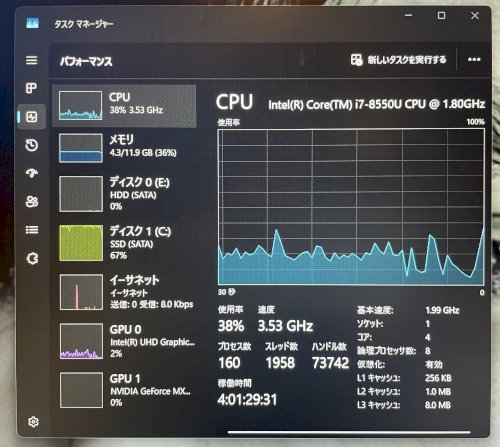

No.11ベストアンサー
- 回答日時:
ANo.9 です。
HDD Scan も問題はなかったようですね。
Windows 11 の 24H2 へのアップデートは、2 月ですか。そうなると、23H2 の頃のイメージバックアップが無いと戻せませんね。
【図解】Windows 11 パソコン:バックアップと復元(Windows 7)システムイメージバックアップ取得・復元方法
https://inab818.site/microsoft-windows11/win11-b …
私は、アップデートする前に必ずこのような方法でイメージバックップを取っています。これがあると、不具合が出た場合に元の状態に戻れます。これは、「システムの復元」 では戻せません。
となると、そのまま暫く良くなるまで Windows Update を続けて行くしか無いでしょう。Windows Update をしないと、現状で固定されてしまいます。とは言っても、直ぐに直る訳でもないので、もどかしいとは思いますけれど ・・・・
後は、Microsoft のサイトから Windows 11 の OS インストールデータをダウンロードして USB メモリを作成し、それを使って上書きインストールやクリーンインストールすると言う方法があります。
上書きインストールは、アプリケーションやデータをそのまま引き継いで、OS 部分だけをレニューある素もので、システムファイルを全て入れ替えますので、多少の不具合は治ってしまう可能性があります。ただし、設定等は初期化されますので、見直しは必要です。
Windows11 上書きインストールで現状を全て保持して修復
https://www.pasoble.jp/windows/11/uwagaki-reinst …
これに対して、クリーンインストールは、全てを削除して、新しく OS をインストールします。Windows 10 からアップグレードした場合、様々な要素が絡み合って不具合が発生します。それらの柵が無い点、クリーンインストールによって正常化する可能性が高いです。
Windows11 クリーンインストールのやり方
https://www.pasoble.jp/windows/11/how-to-clean-i …
念のため、上書きインストールやクリーンインストールする前に、システムのイメージバックアップを取っておいて下さい。各インストールに失敗したり、余計に状況が悪くなった時には、これで元の状態に戻します。
それと、Microsoft 365 は契約して課金されていらっしゃるのでしょうか? 私も、Windows 11 のパソコンを持っていて、Mcrosoft 365 の Word や Excel のアイコンは表示されますが、契約していないので使うことはできません。代わりに、Libre Office で Writter や Calc を使って代わりにしています。こちらは無料です。
LibreOffice
https://forest.watch.impress.co.jp/library/softw …

URLと大変勉強になるパソコン先生みたいな解説ほんとうにありがとうございました。。とりあえず緊急な課題は避けることができたので、今後は回答を復習して次へのトラブル回避に向けて勉強しておこうと思います。なのでこの最後の回答にベストアンサー(ブックマーク)しておきます!何から何までお付き合いくださりありがとうございました!
No.10
- 回答日時:
ディスク100%の解消方法は次の記事に掲載されています。
参考になればいいですが。ストレージ内の重複ファイルを削除して、ディスクの負荷を軽減させる方法も記載されています。https://x.gd/wZ8Uw

No.9
- 回答日時:
ANo.7 です。
CrystalDiskInfo の画像をありがとうございます。
エラー無しで、「代替セクタの処理数」 が 「0」 と言うことなので、先ずは大丈夫みたいですが、「C5」 や 「C6」 の 「生の値」 が判りませんね。
HDD Scan[ではどうなんでしょうか? こちらでもチェックしてみて下さい。
SSD は SATAⅢ 6Gbps のようなので、SATA ですね。
"全てに置いて先月の Windows 11 の強制更新後に、フリーズ & 動きが重くなってます。例えばタスクマネージャーや Windows ディフェンダーなんてのは直ぐにサクッと表示されていたものが、立ち上がってもグラフが見えるまで 5秒〜10秒 かかります"
→ Windows 11 24H2 へのバージョンアップのことでしょうか? 24H2 には各種の不具合があり。結構問題になっています。しかし、対策は Windows Update に限られているので、アップデートで解消することを期待するしかありません。23H2 に戻せるなら戻した方が良いと思います。
Windows 11、バージョン 24H2 の既知の問題と通知
https://learn.microsoft.com/ja-jp/windows/releas …
「Windows 11 2024 Update(バージョン24H2)」の既知の不具合まとめ【2025年3月5日現在】
https://www.itmedia.co.jp/pcuser/articles/2503/0 …
尚、24H2 にしない方法も一応あるみたいですね。
【対応策あり】Windows11 24H2への強制自動更新がはじまります【うえもトーク#28】

ありがとうございました。HDDもスキャンしましたらHDDも正常となりました。
そうです。Windows 11 24H2 のアップデートは、更新の欄に 「新しいのありますよ!」ってあったのですが常に手動にしてるのでさけていました。しかし2月に強制アップデートがありました。それを避けるためには何か技があったようですが、よくわからず放っておいたら、その日に強制アップデートされました。
その後、いろいろとおかしくなってます。パッと表示されるべきものが立ち上げても一瞬真っ暗になったり、数秒白紙みたいになったり。このアップデートが終わってからです。
その後修正らしきアップデートが2回?ほどあった気がしますが治ってません。
今後URLから勉強して試してみます。
先日、間違えてMicroオフィス365とかいうのをアンインストールしてしまい復元ポイントから数日前にもどそうとしたら、失敗したらしく、汗汗状態になりました(笑)、ありがとうございました。
No.8
- 回答日時:
それならこのツールを使えばいいと思います。
OSの上書きインストールかそれでだめなら再度クリーンインストールすれば大抵は元に戻ります。上書きインストールはデータを保持したままUSBメモリからできますよ。HDDの管理や、OSを移行が簡単にできます。簡単で分かりやすい操作でSSDやHDDなどストレージ管理ができるフリーソフト[4DDiG Partition Manager]を使えばクローンやバックアップ、ブータルメディアの作成もできます。
具体的な使用方法については、以下をご参照ください:https://x.gd/yisDN

No.7
- 回答日時:
ANo.6 です。
CPU やメモリの使用率が低くても、ディスクの使用率は 100% になることがあります。また、ディスクアクセスは DMA 等で直接メモリとディスク間でデータ転送も可能なので、CPU があまり関与しない場合もあります。
Direct Memory Access
https://ja.wikipedia.org/wiki/Direct_Memory_Access
※メモリは、データを中継しているだけで、転送に必要な分しか消費しません。
"しかし、写真のようにディスクにアクセスが高い時は、メモリやCPUが低いのに、フリーズの一歩手前のような動きで固まります。たまにフリーズもします。"
→ ディスクの使用率が高くなって、フリーズ一歩手前やフリーズになる場合は、ディスク関係で何か不具合があるのかも知れません。
ディスクのファイル転送などで、動画等の大容量を転送する場合、ディスクは 100% を維持し易くなりますが、その状態であっても他の動作には何の影響もありません。単にディスクの使用率が 100% になっているだけです。
CrystalDiskInfo や HDD Scan は試されたのでしょうか? ディスクの健全性が怪しい気がしますけれど ・・・
Windows10/11で不良セクタを修復する3つの方法
https://partition.aomei.jp/windows-10/bad-sector …
私は、AOMEI を使っていますので、これでドライブのスキャンを行っています。これも、HDD Scan と同じような処理を行います。

ありがとうございます。とりあえず、補足と説明の追加を先にしてしまったので、これから前の回答でも頂いたURLを辿ったり、CrystalDiskInfo や HDD Scan を試してまます。おっしゃるようにスキャンした方が良いと思いました。またその結果がわかりましたら、まとめて補足で報告したいと思います!

No.6
- 回答日時:
グラフ表示にはサンプリング時間がありますので、瞬間瞬間では 100% であっても、平均を取れば 67% に落ち着いているのだと思います。
タスクマネージャーで、ディスクの % 表示はトータルのみで、個別のプログラムでは MB 表示になっています。6% はどこから出てきた数字でしょうか?Windows 11でディスク使用率が100%になる(トップ8の解決策)
https://www.ubackup.com/jp/windows-11/100-disk-u …
Windows11|ディスク使用率が100%になるHDDの改善方法
https://partition.aomei.jp/windows-11/fix-window …
SSD/HDD に不良セクタが発生していると、そこにアクセスするとリクエストに対しての応答がなく、応答があるまで連続してリクエストを発行することになり、100% が連続することがあります。
エラーに関しては CrystalDiskInfo 等で HDD のステータスを見れば、ある程度は判ります。
CrystalDiskInfo の使い方 - HDDやSSDの故障を診断
https://pc-karuma.net/windows-crystaldiskinfo-hd …
05 - 代替処理済のセクタ数:ハードディスクのファームウェアによって、代替処理された不良セクタの数。代替処理された不良セクタは、二度と使われない。ただし、ハードディスクの代替セクタ領域には限りがある。
C5 - 代替処理保留中のセクタ数:ハードディスクのファームウェアによって、代替処理すべきと判定されているセクタの数。セクタ読み出しエラーが発生したセクタ。当該セクタの読み出しに成功すれば、代替領域へデータをコピーする。当該セクタに対して書き込みがあれば、セクタ代替処理を行う。
C6 - 回復不可能セクタ数:データが失われたセクタの数。メーカーによって、扱いが異なる場合が多い。
CrystalDiskInfo は、SSD/HDD の健康状態を簡単にチェックできるので非常に便利ですが、内部の S.M.A.R.T. ステータスを使って表示しているだけなので、実際にエラーがあるかどうかが判らないケースもあります。それを 下記の HDD-Scan でチェックすることで、不良セクタを確実に見つけることができます。
HDDの不良セクタの有無、不良セクタの場所を確認する「HDD-Scan」
https://neoblog.itniti.net/hdd-scan/
・HDD-Scan は、SSD/HDD の全域を読み出してレスポンスを測定しています。
・直ぐに応答したら緑、若干読み出しに時間が掛かっていると黄か白、応答がないと判断されると赤になります。赤がバッドセクタで、読み出せない部分になります。
・オールグリーンなら正常ですが、赤いマークが付いていたら要交換です。黄や白はそのうち読み出せなくなる可能性があるので、交換した方が安全でしょう。
・途中で HDD Scan が停止してしまう場合は、かなり深刻な状態であると判断できます。
・チェックを行う際には電源オプションでスリープを解除しておいて下さい。Windows 10/11 でも問題なく動作します。
・容量によっては相当時間が掛かります。
ありがとうございます。2枚の写真を補足しましたが今は審査中です。そこに6%の意味も書きましたが、プロセスでディスクの高い順に表示しても『System』が一番上ですが、グラフは100%なのにプロセスでは全然数字が低いという意味でした。
しかし、写真のようにディスクにアクセスが高い時は、メモリやCPUが低いのに、フリーズの一歩手前のような動きで固まります。たまにフリーズもします。
SSDディスクだけ不健康なんでしょうか?
No.2
- 回答日時:
こういう場合、この関連記事はお役に立てるかもしれません。
ディスクの使用率が100%になるエラーを解決するための複数の対処法を紹介します。ご参考になれば幸いです。対処法:タスクマネージャーのディスク使用率が100%になる
https://reurl.cc/YqWpj4
お探しのQ&Aが見つからない時は、教えて!gooで質問しましょう!
このQ&Aを見た人はこんなQ&Aも見ています
-


パソコンの買い替えについて迷っています。 今朝、パソコンを起動した時に「まもなくWindows10の
Windows 10
-


windows11の賞味期限
Windows 10
-


Windows10のサポート終了後にネット使い続けていたら何らかの違反で検挙されるのですか
Windows 10
-
-
4

起動しなくなったWindows10のPCが修理から戻ってきたらWindows11になるのは普通?
Windows 10
-
5

windows10から11にアップグレードした後のExcelの使い勝手悪化を改善する方法を教えて
Windows 10
-
6

windows11で無操作で時間がたつと勝手に画面が薄暗くなるようになった
Windows 10
-
7

ダウンロード可能な更新プログラム
Windows 10
-
8

Windows11にアップデートできない古いパソコンは買い替えるべきですか?
Windows 10
-
9

Windows10からWindows12へ移行できますか?
Windows 10
-
10

USBメモリのファイルをwindows defenderに削除されない方法
Windows 10
-
11

Windows10でPIN番号を忘れた
Windows 10
-
12

windows10で使わなくなったドライバーを完全削除してドライバーの不具合をなくすにはどうしたら良
Windows 10
-
13

windowsモジュールインストーラーをインストールとは
Windows 10
-
14

windowsモジュールインストーラーとは
Windows 10
-
15

Win 11 Home 24H2起動時の初期画面が不安定
Windows 10
-
16

「これらのファイルはコンピュータに害を及ぼす可能性があります」
Windows 10
-
17

win10 → win11へ
Windows 10
-
18

まさかウィンドウずの ctrl+ のキー操作を全暗記と言うか、 把握してる人なんていますかね?
Windows 10
-
19

2つのパソコンをつないで、もう一台のパソコンのファイルを見たい。
Windows 10
-
20

Windows10の不調
Windows 10
関連するカテゴリからQ&Aを探す
おすすめ情報
このQ&Aを見た人がよく見るQ&A
デイリーランキングこのカテゴリの人気デイリーQ&Aランキング
-
Windows10が起動しなくなりました
-
core i7-4702hq core i7-7500u ...
-
Win11 へのRufus と レジストリ...
-
これはインストールプログラム...
-
「これらのファイルはコンピュ...
-
今Win10のPCを使っています、Wi...
-
システムで予約済みがいっぱい...
-
フォルダ内のファイルが50音順...
-
windows11からwindows10に戻せない
-
Windows11でこのファイルにはこ...
-
【CMOSエラー情報】CMOS MESSEG...
-
トレイオープンのアイコンって...
-
同期が解除できません
-
このスペックはWindows 11 は厳...
-
クリックして出てくる日時表示...
-
ローカルグループポリシー 設定...
-
win11で認識しなくなった
-
win11のゴシック文字が文字化け...
-
Windows10からWindows12へ移行...
-
システムイメージ作成時と現在...
マンスリーランキングこのカテゴリの人気マンスリーQ&Aランキング
-
今Win10のPCを使っています、Wi...
-
windows11からwindows10に戻せない
-
このスペックはWindows 11 は厳...
-
「これらのファイルはコンピュ...
-
Windows10のサポート終了後に...
-
フォルダ内のファイルが50音順...
-
windows10から11にアップグレー...
-
システムで予約済みがいっぱい...
-
Windows11でこのファイルにはこ...
-
win10を使い続けたい
-
システムに入力する為の、テン...
-
まさかウィンドウずの ctrl+ の...
-
パソコンの
-
win11のゴシック文字が文字化け...
-
yahooが主に繋がりません... ハ...
-
ローカルグループポリシー 設定...
-
2つのパソコンをつないで、も...
-
Windowsのアップデートしたいの...
-
windowsの低速化
-
windows11 24H2アップデートが...
おすすめ情報










補足です。質問ではCPUのところをクリックしていたので
SSDディスクをクリックして表示しました。
何かがアクセスしてるときは、大抵ほぼ100%、天井まで上がってます。
CPUのように50%くらいで有れば良いのですが、かがアクセスすると天井までついてるので、写真のような時はたまにフリーズに近い現象が起きます。
例えばソフトのボタンが押せなかったり、マウスマーカーが止まったりです。写真の状態で動画ファイルを立ち上げたらおそらく動画は止まりマウスも止まりフリーズするでしょう。
補足② こっちは、SSDディスクが非常に高い時にプロセスでディスクのところを高い順に表示するのですが、質問で書いた 『6%くらいしかない』というのがこの意味です。
これは0.4程ですが、グラフは100%なのに、プロセスで見ると食ってる分の%がないんです。
もう一度言いますが高い順に表示してます。
そしてグラフが100%のときこのようにいつも『System』が一番上です。しかし数字が合いません。
【補足します】
URLからソフトを使いSSDを診断しました。写真参考にしてください。ついでにHDDも診断しましたがHDDは温度が20になった以外は健康状態は100でした
次にWindows10/11で不良セクタを修復する3つの方法の修復もしましまが、問題ありませんでした
結局、上の診断ソフトをインストールしたときも、画面がちょろっとフリーズするみたくなり、例えばインストール中の表示もカクカク固まって残像のように2、3個現れました(マウスマーカーがカクカクもした)
◆重要
全てに置いて、先月のWindows11 の強制更新後に、フリーズ&動きが重くなってます。例えばタスクマネージャーやWindowsディフェンダーなんてのは直ぐにサクッと表示されていたものが、立ち上がってもグラフが見えるまで5秒〜10秒かかります
その更新が関係してるかわかりませんが
ありがとうございました